WhatsApp je jako populární chatovací aplikace na vrcholu trhu již nějakou dobu. Znalost orientace v aplikaci je do značné míry zásadní. Jakkoli se aplikace zdá jednoduchá, stále skrývá určité funkce, o kterých možná nevíte.
Zde je návod, jak se pohybovat v hladkých vodách WhatsApp a jak z toho vytěžit maximum. Zde je několik základních tipů a triků WhatsApp, které byste se měli naučit.

Table of Contents
Archivace chatu
Pokud jste se někdy pokusili smazat chat, všimli jste si, že možnost „smazat“ neexistuje. No, ne na obrazovce seznamu konverzací. Chcete-li chat archivovat, přejděte na kartu chaty a přejeďte prstem doleva, pokud máte zařízení se systémem iOS, nebo chat podržte, pokud jste uživatelem Androidu. Poté vyberte Archivovat. Všimnete si, že tím byla konverzace odstraněna ze seznamu.
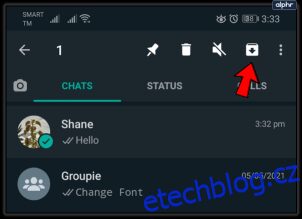
Smazaný chat však stále existuje. Je to v sekci Archivované chaty. Pro přístup k tomuto umístění na zařízeních Android a iOS se nachází v horní části seznamu.
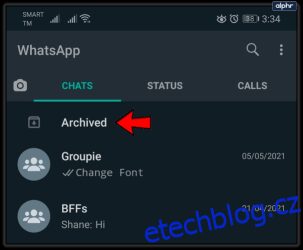
Pokud chcete chat vrátit do běžného seznamu konverzací, vyberte Zrušit archivaci. Pokud jej chcete smazat/opustit konverzaci, podržte chat a nahoře vyberte ikonu Koš a poté Smazat.
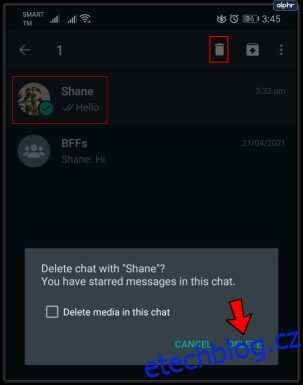
U skupinových chatů, které jste nevytvořili, ale byli jste jejich součástí, musíte před smazáním chatu nejprve opustit skupinu. Chcete-li to provést, podržte chat a klepněte na možnost Více (ikona se třemi tečkami) vpravo nahoře a poté vyberte Ukončit skupinu. Ještě jednou klepněte a podržte chat pro výběr. Všimnete si, že nyní je k dispozici možnost odstranění. Chcete-li chat trvale odstranit, vyberte ikonu koše.
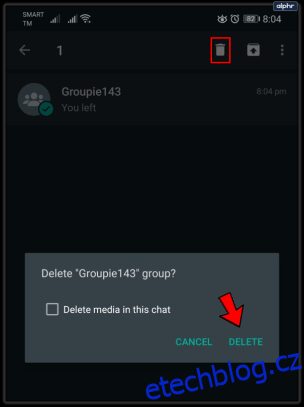
Citování
Je snadné se v konverzaci ztratit, zvláště pokud mluvíme o skupinovém chatu. Místo citování a odkazování na bod v chatu můžete vybranou zprávu automaticky „citovat“. Když uživatel klepne na tento citát, přenese ho na přesné místo v konverzaci.
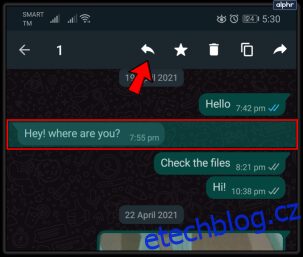
Chcete-li citovat zprávu, přejeďte prstem doprava nebo klepněte a podržte požadovaný záznam. Klepněte na šipku směřující doleva a napište zprávu. Poté klepněte na šipku odeslání vpravo.
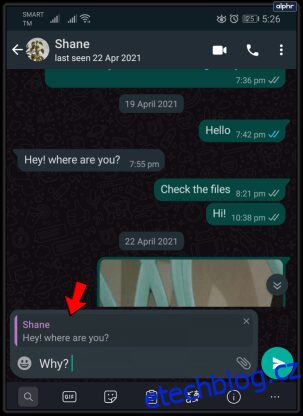
Zastavit automatické stahování médií
WhatsApp přichází s chytrou možností, jak automaticky stáhnout každý obrázek, který vám bude zaslán ve vašich konverzacích. Tato vychytaná funkce se však může logisticky proměnit v docela noční můru. Také to bude zabírat místo na vašem zařízení, čemuž se budete chtít vyhnout. Ve výchozím nastavení je tato funkce zapnutá. Naštěstí to jde vypnout.
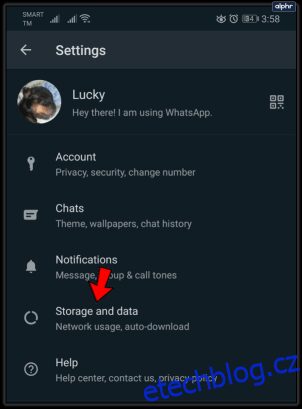
V aplikaci přejděte do Nastavení a přejděte na Úložiště a data. Poté můžete vybrat, které soubory chcete automaticky stahovat a za jakých podmínek. To platí pro soubory fotografií, zvuku, videa a dokumentů. U každého z nich si můžete vybrat, zda chcete, aby se automaticky stahovaly při připojení Wi-Fi a mobilních dat, pouze při připojení Wi-Fi a nikdy.
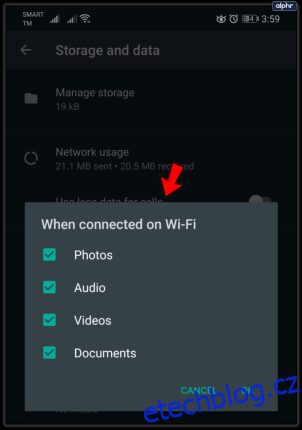
Můžete také zapnout a vypnout automatické stahování pro jednotlivé chaty. Stačí přejít do jakékoli konverzace, vybrat název chatu, přejít na Viditelnost médií a funkci zapnout nebo vypnout.
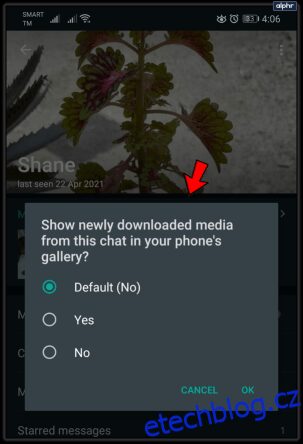
Přidat někoho na domovskou obrazovku
Pokud je ve vašem životě někdo, s kým často mluvíte přes WhatsApp, můžete věci urychlit přidáním rychlého zástupce na domovskou obrazovku. Chcete-li to provést, otevřete zmíněný kontakt/skupinu a buď přejeďte prstem doleva, pokud jste na iOS, nebo klepněte a podržte chat, pokud jste na Androidu. Poté vyberte Více a poté Přidat zástupce chatu. Ikona se objeví na ploše vašeho zařízení.
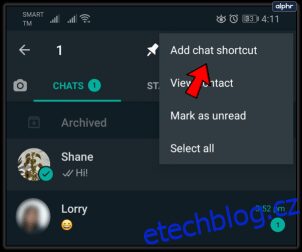
Procházení WhatsApp
Tyto užitečné tipy vám pomohou co nejlépe využít váš WhatsApp. Nejsou přepychové a složité, ale mohou vám pomoci zorientovat se v oblíbené chatovací aplikaci.
Jaký tip vám nejvíce pomohl? Máte nějaké další skvělé triky pro uživatele WhatsApp? Neváhejte je sdílet nebo se na něco zeptat v sekci komentářů níže.

